이번 포스팅에서는 혼자서 FBAR를 작성하고 제출하고 수정하는 방법에 대해서 알아보려고 한다. 물론 세무사에게 비용을 내고 FBAR 작성을 맡겨도 되긴 하지만 FBAR 작성은 생각보다 간단하기 때문에 혼자서 해보는 것을 추천한다.
FBAR는 PDF 파일을 업로드하거나 온라인에서 바로 작성할 수 있는데 PDF 파일을 만드는 게 더 귀찮아서 그냥 온라인에서 바로 입력했다. 단, 온라인은 임시저장 기능이 없으므로 한 번 입력을 시작하면 그날 바로 끝내야 하는 단점이 있다. FBAR 작성 홈페이지에 접속한 후 File online FBAR 하단의 Prepare & Submit 버튼을 클릭하자.
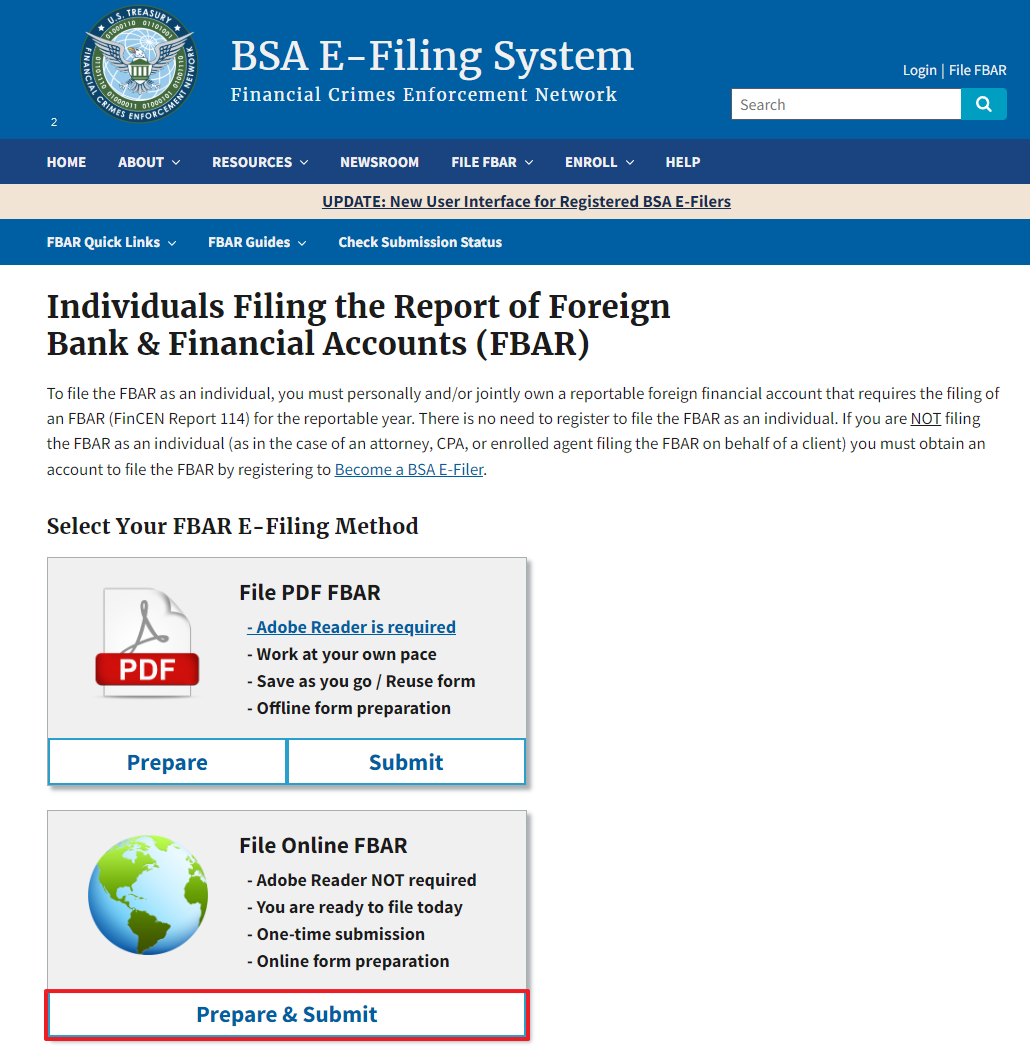
본격적인 FBAR 입력에 앞서 개인정보를 작성하는 단계이다. 이메일 주소, 이름, 전화번호를 입력한 후 START FBAR 버튼을 클릭하자.
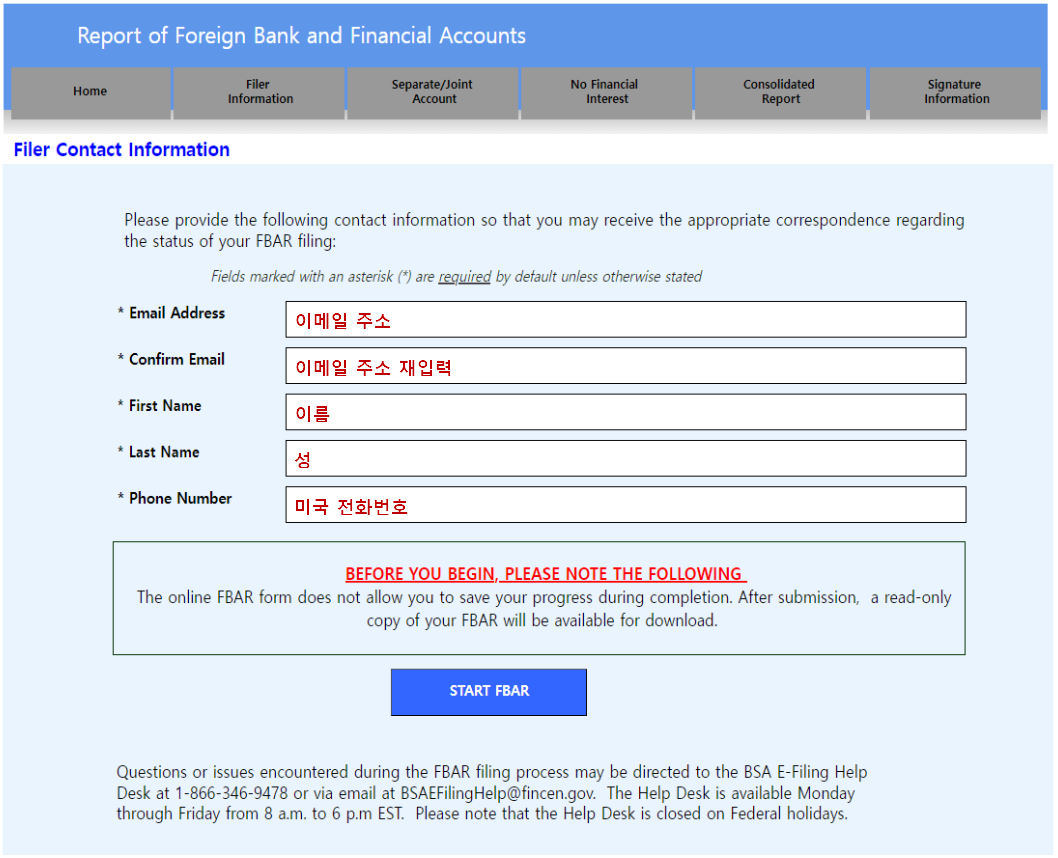
제일 먼저 보이는 페이지. 하지만 이건 나중에 입력하는 곳이니 스크롤을 내려 Report of Foreign Bank and Financial Accounts의 Filer Information 페이지로 내려오자. 여기 먼저 작성하는 것이 편하다.
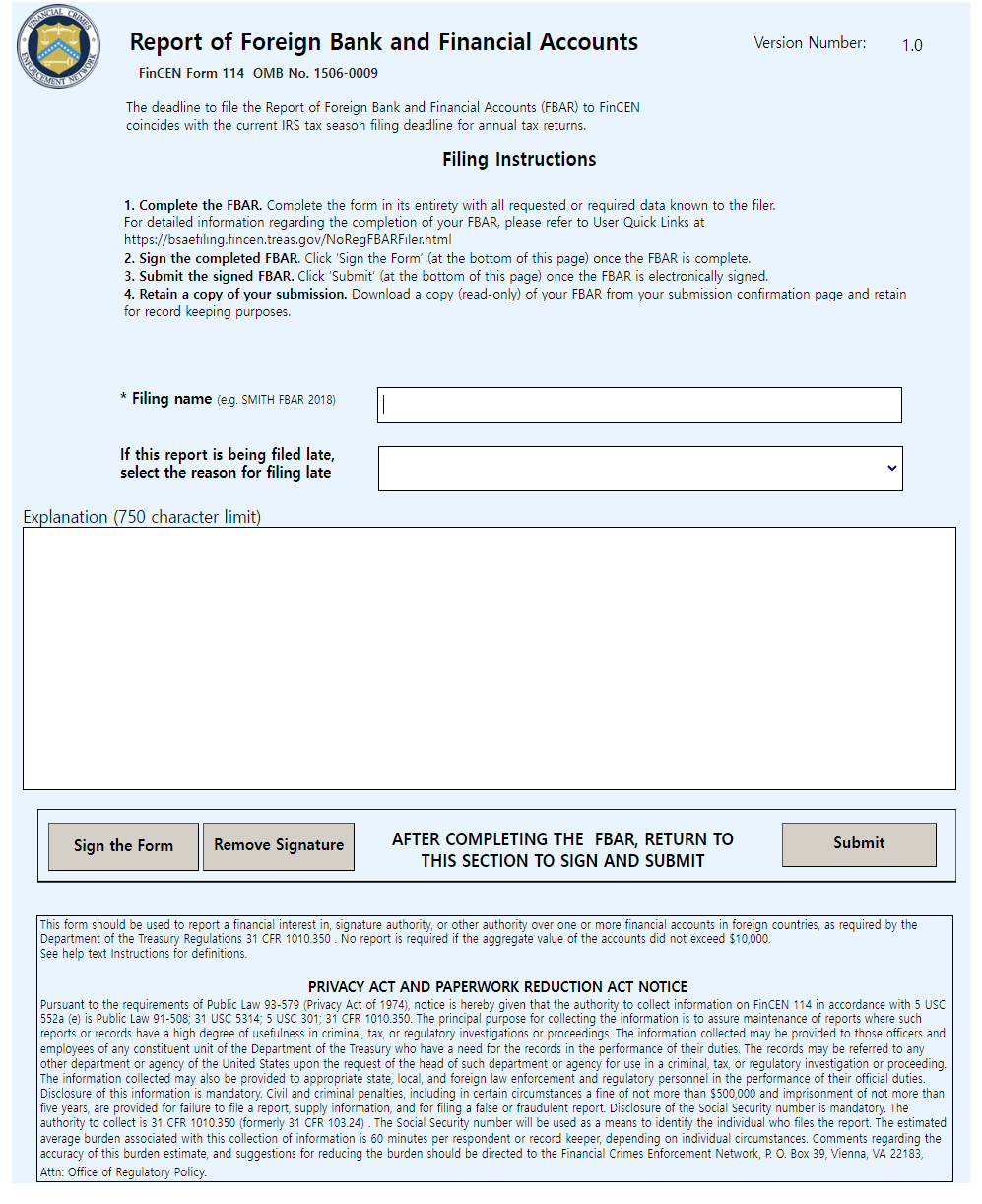
FBAR 신청 정보를 작성하는 곳이다. 어디에 뭘 적어야 하는지는 아래 이미지를 참고하면 된다. 만약 이미 작성한 FBAR를 수정해야 한다면 맨 위 Amended를 체크하고 메일로 받은 기존 FBAR BSA Identifier number를 입력해야 한다. 그리고 수정이 필요 없는 부분을 포함해서 FBAR를 전부 새로 작성해야 한다.
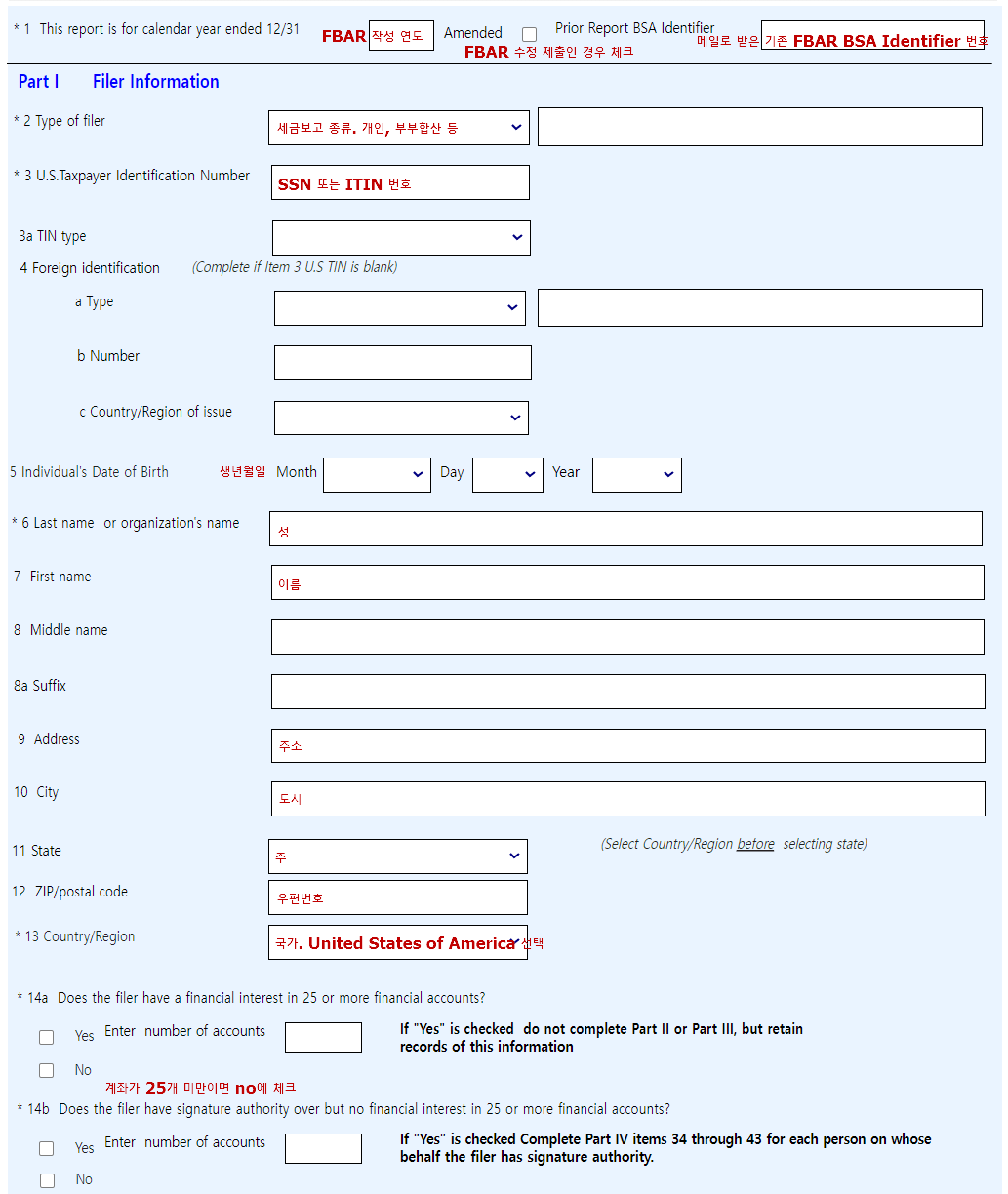
이제 가지고 있는 계좌 정보를 입력할 차례. 입력할 항목은 다음과 같다. 나는 이 항목들을 엑셀로 미리 만들어두고 복붙 하는 방법을 썼다.
- 금융기관 종류
- 금융기관명
- 금융기관 주소
- 계좌번호
- 해당 계좌의 연중 최고 금액 (달러)
개인 또는 부부 개별 신고면 Part II Information on Financial Account(s) Owned Separately에, 부부 합산 신고면 Part III Information on Financial Account(s) Owned Jointly에 계좌 정보를 입력하면 된다. + 버튼을 누르면 계좌를 추가할 수 있다.
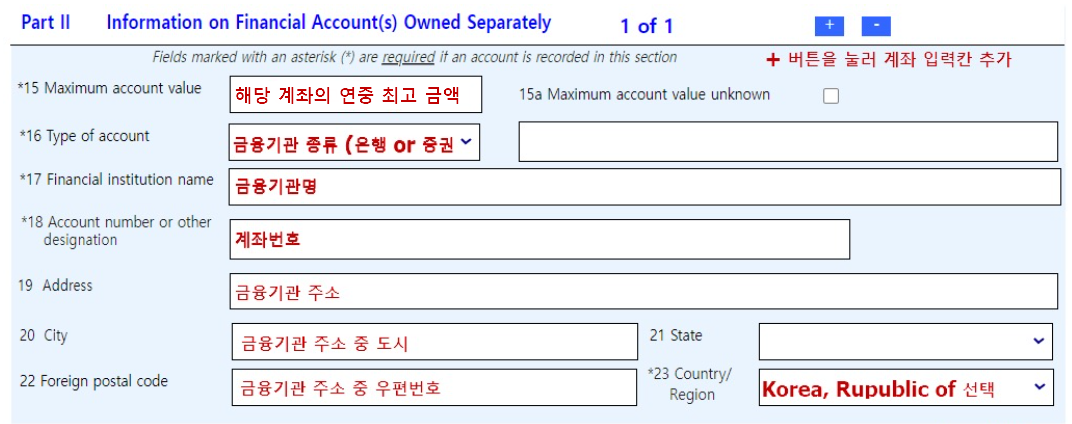
혹시 금융 외 소득이 있다면 추가하도록 하자. 나는 금융 외 소득은 없어서 계좌 정보만 입력했다. 입력을 끝냈으면 스크롤을 올려 아까 스킵했던 화면으로 돌아가자.
Filling name에 ‘이름 FBAR 연도(작년)’를 입력하고 Sign the Form과 submit 버튼을 차례대로 누르면 된다.
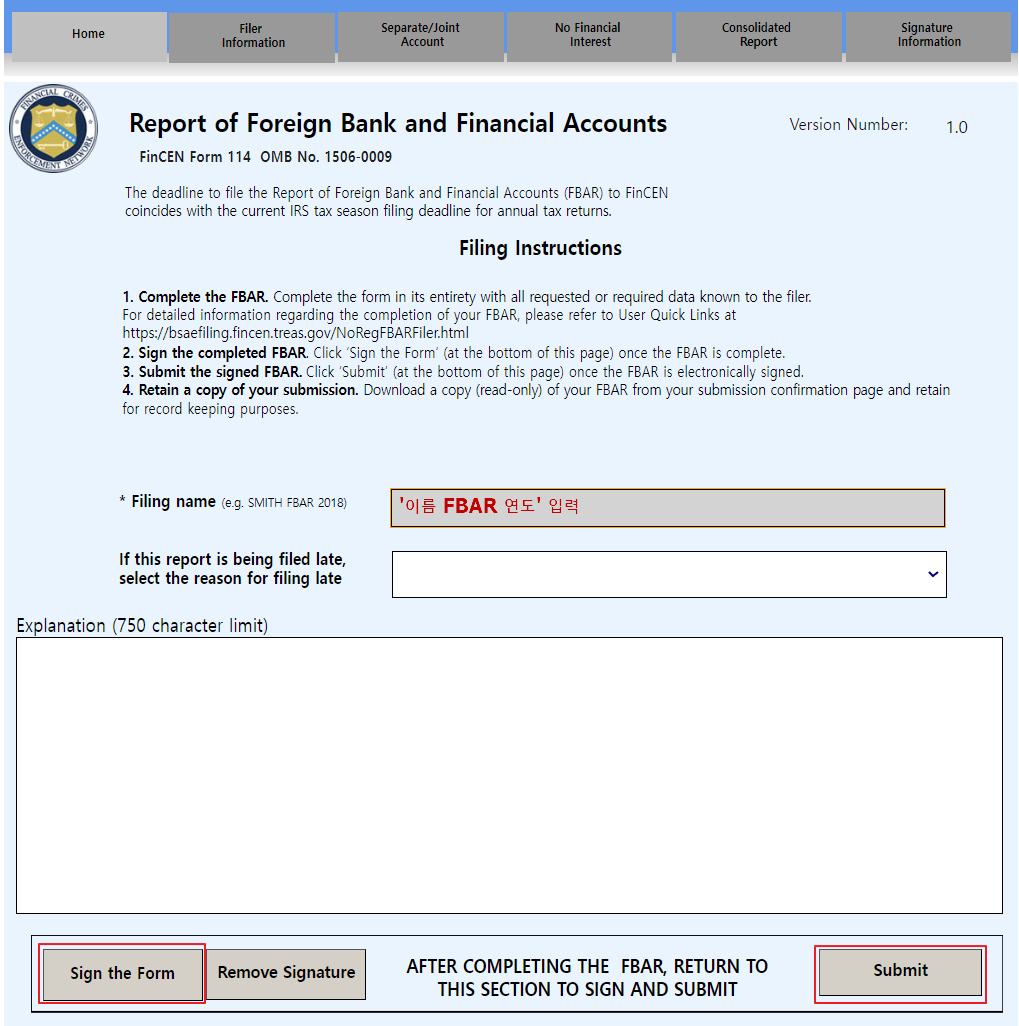
제출한 파일은 PDF로도 다운로드할 수 있다. 하루 정도 지나면 앞서 입력했던 메일주소로 Receipt No와 BSA Identifier 등이 담긴 메일을 받을 수 있다.
이상 혼자서 FBAR 작성하기 끝.
'미국 정착 정보 > 서류, 증명 등' 카테고리의 다른 글
| 미국에서 해외취업 실업급여 받기 4: 온라인으로 실업급여 신청하기 (구직 외 활동) (0) | 2023.10.06 |
|---|---|
| 미국에서 해외취업 실업급여 받기 3: 구직 외 활동하기 (온라인 취업특강 듣기) (0) | 2023.10.05 |
| 미국에서 해외취업 실업급여 받기 2: 1차 실업인정 설명회 참석 (0) | 2023.10.04 |
| 미국에서 해외취업 실업급여 받기 1: 서류 준비 및 신청 (배우자 합가를 위한 자진퇴사) (0) | 2023.08.27 |
| I-94 (미국 출입국 기록) 온라인 발급하기 (0) | 2023.06.14 |